Как создать ярлык для папки инструментов Windows
Microsoft Windows 10 / / June 14, 2021

Последнее обновление

Инструменты Windows - это новая папка, которая содержит инструменты системы и администратора для Windows 10. Вот как создать быстрый доступ к нему.
По мере того, как Windows 10 продолжает развиваться, многие традиционные инструменты и утилиты панели управления вы привыкли перемещать в приложение «Настройки». Мы показали вам, как найти классику Инструменты управления а также другие аксессуары и системные инструменты в Windows 10 ранее. Но начиная с Windows 10 build 21354, компания создает новую папку для некоторых необходимых вам инструментов администрирования. Она будет называться папкой «Инструменты Windows». Вот как создать для него ярлык для облегчения доступа.
Папка инструментов Windows
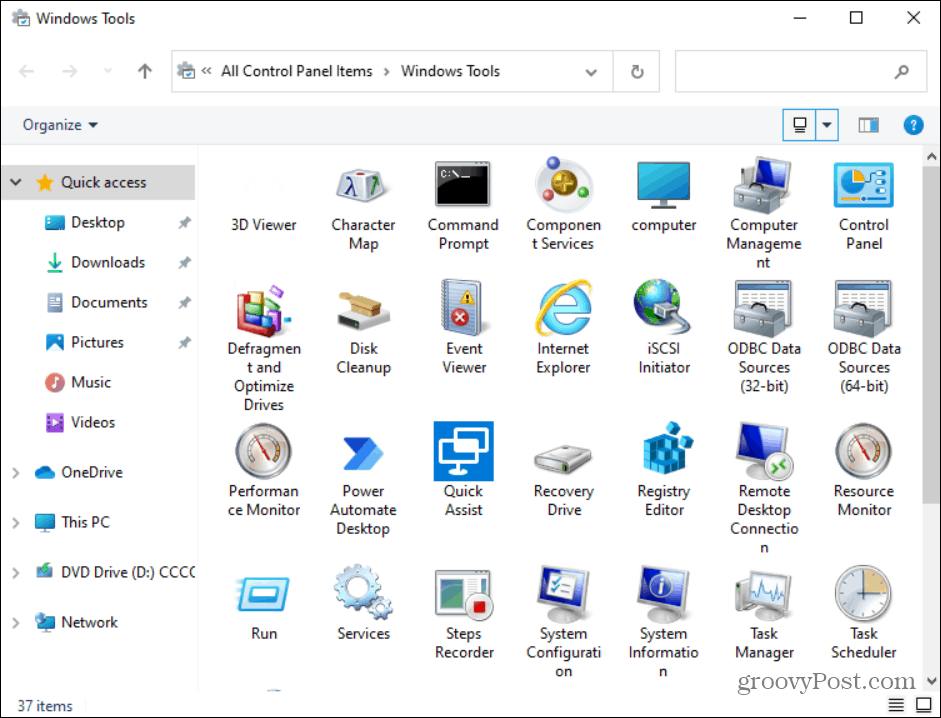
Папка Windows Tools содержит различные классические административные и системные инструменты для Windows 10. Папка доступна в Windows 10, сборка 21354 и выше.
Создайте ярлык для папки инструментов Windows в Windows 10
Для начала нажмите Клавиша Windows
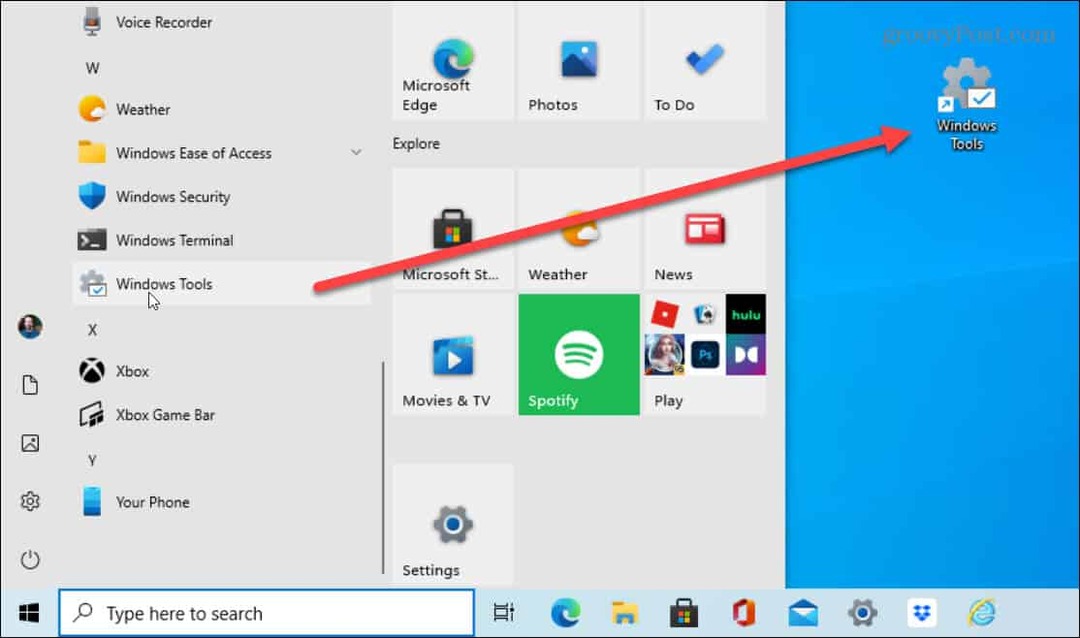
Это создает ярлык на рабочем столе. И вам нужно дважды щелкнуть по нему, чтобы открыть папку Windows Tools.
Создание ярлыка для инструментов Windows вручную
Хотя перетаскивание его на рабочий стол - самый простой способ создать ярлык, вы также можете сделать это вручную. Для начала щелкните правой кнопкой мыши пустое место на рабочем столе и перейдите в Создать> Ярлык.
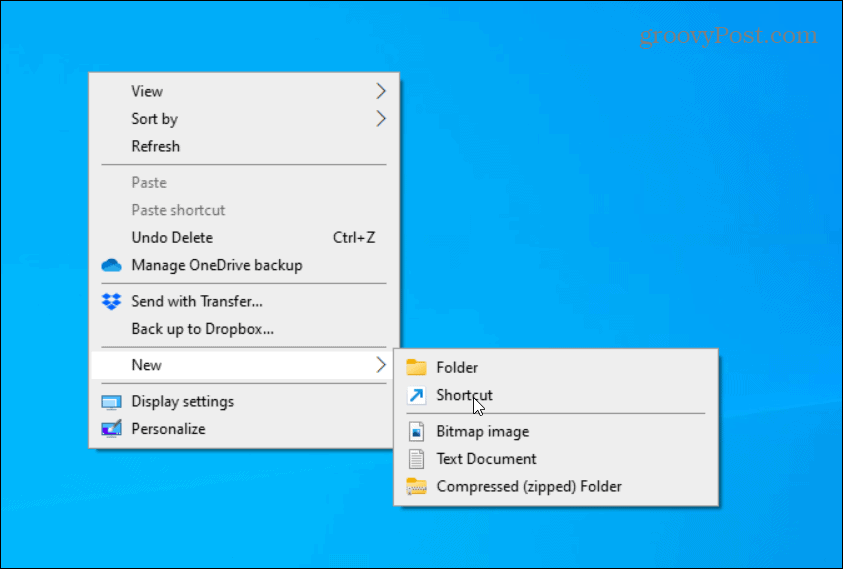
Откроется мастер «Создать ярлык». Скопируйте и вставьте следующее в поле «Местоположение элемента»:
Оболочка explorer.exe {D20EA4E1-3957-11d2-A40B-0C5020524153}
Щелкните значок Следующий в мастере ярлыков после ввода пути, указанного выше.
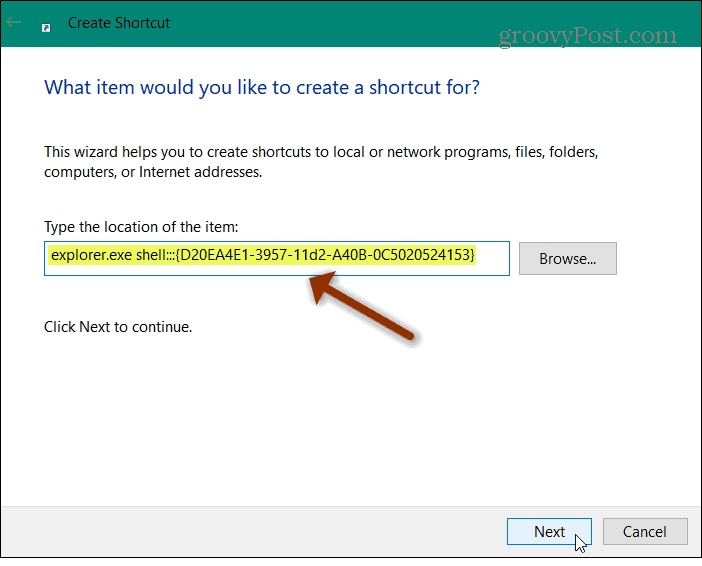
Затем введите имя ярлыка, который вы хотите использовать. Что-то вроде «Инструменты Windows» было бы очевидным выбором, поскольку они позволяют запомнить, для чего используется ярлык. Но вы можете называть его как хотите. Когда вы закончите, нажмите кнопку Заканчивать кнопка.

Теперь, если вы хотите изменить значок ярлыка, вы можете. Сначала щелкните его правой кнопкой мыши и выберите Характеристики из меню. Затем убедитесь, что вкладка «Ярлык» открыта, и щелкните значок Изменить значок кнопка.
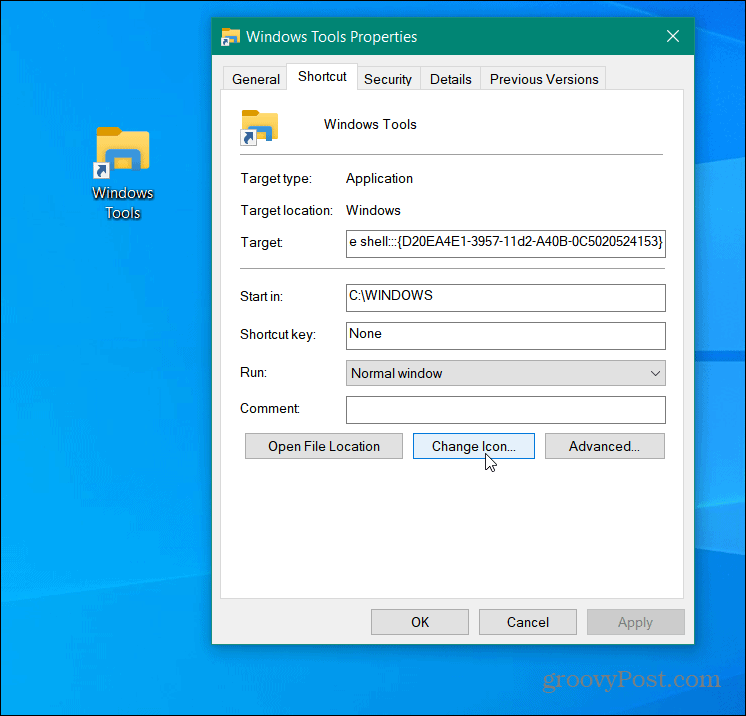
Затем выберите один из ярлыков по умолчанию или добавить собственный значок. Примечание: Системные значки расположены в: c: \ windows \ system32 \ imageres.dll
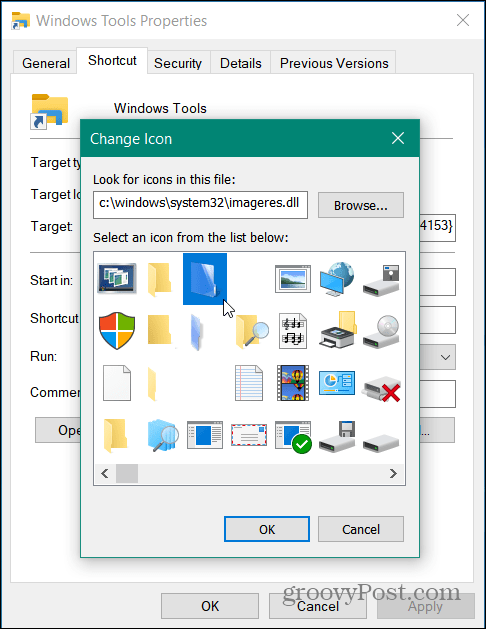
Вот и все. Теперь у вас есть ярлык для папки Windows Tools. Также стоит отметить, что вы можете добавить его на панель задач или в меню «Пуск» в виде плитки с правой стороны. Чтобы добавить его, щелкните правой кнопкой мыши созданный вами ярлык и выберите либо Брать на заметку или же Закрепить в начале.
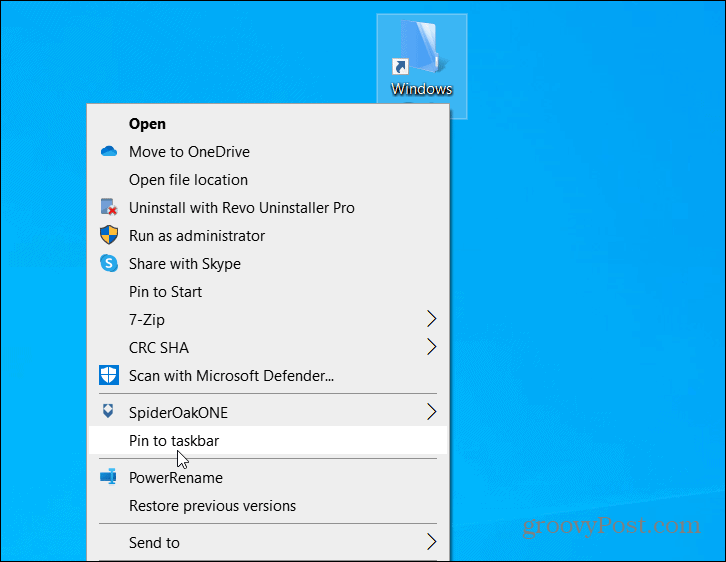
А чтобы узнать больше о ярлыках Windows 10, ознакомьтесь с нашей статьей о создании рабочего стола. ярлык для папки "Избранное". Или посмотрите нашу статью о том, как создать ярлык для диспетчера устройств.
Как очистить кеш, файлы cookie и историю просмотров Google Chrome
Chrome отлично сохраняет историю просмотров, кеш и файлы cookie, чтобы оптимизировать производительность вашего браузера в Интернете. Ее как ...
Согласование цен в магазине: как узнать цены в Интернете при совершении покупок в магазине
Покупка в магазине не означает, что вы должны платить более высокие цены. Благодаря гарантиям совпадения цен вы можете получать онлайн-скидки при покупках в ...
Как подарить подписку Disney Plus с помощью цифровой подарочной карты
Если вам нравится Disney Plus и вы хотите поделиться им с другими, вот как купить подписку Disney + Gift за ...
Ваш путеводитель по совместному использованию документов в Google Документах, Таблицах и Презентациях
Вы можете легко сотрудничать с веб-приложениями Google. Вот ваше руководство по совместному использованию в Google Документах, Таблицах и Презентациях с разрешениями ...



